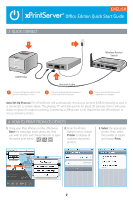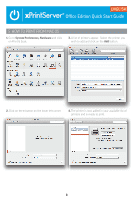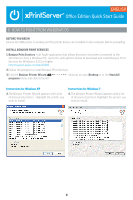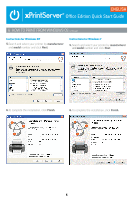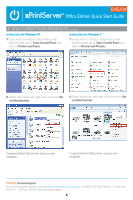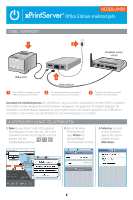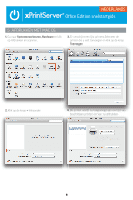Lantronix xPrintServer - Office Quick Start Guide - Page 9
Office Edition snelstartgids
 |
View all Lantronix xPrintServer - Office manuals
Add to My Manuals
Save this manual to your list of manuals |
Page 9 highlights
WAT ZIT ER BINNENIN Office Edition Quick Start Guide AirPrint AirPrint enables you to wirelessly print photos, e-mail, web pages, and documents from your iPad, iPhone, and iPod touch without the need to install a driver. 13266xPrintQSG_OfficeEd_resize_16.indd 1 9/30/13 9:23 AM Snelstartgids NEDERLANDS Office Edition snelstartgids xPrintServer Stroomvoorziening met regionale adapters Ethernet-kabel van 3 inch 1 VOORDAT U BEGINT Montagehaak en 2 schroeven Rubberen voetje (4) 1. Als u van plan bent om een USB-printer met de xPrintServer™ te verbinden, test dan eerst de printer met de Windows- of Mac-computer waarmee de printer is verbonden voordat u verder gaat. 2.xPrintServer vindt automatisch alle netwerkprinters (bedraad en draadloos) die op hetzelfde subnet zitten. Printers die op een ander subnet zitten moeten handmatig worden geconfigureerd. Refereer naar de gebruikershandleiding voor instructies. 3.Internettoegang is vereist tijdens het opstellen en het toevoegen van nieuwe printers. 4. Gebruikershandleiding Aangepaste installatie en xPrintServer: Meld u met gebruik van een webbrowser aan bij uw xPrintServer-beheerinterface op xPrintServer-XXXXXXXXXXXX.local met GEBRUIKERSID = admin en WACHTWOORD = PASS (beide hoofdlettergevoelig) xPrintServer-XXXXXXXXXXXX.local 2 INSTALLATIE VAN DE HARDWARE REKMONTAGE 1. Een veelzijdige montagehaak en schroeven zijn geleverd voor een gemakkelijke installatie en om de xPrintServer in een serverrek te plaatsen op verschillende manieren (bijv. horizontaal of verticaal). Refereer naar de gebruikershandleiding voor montageinstructies. DESKTOP 1. Plaats de xPrintServer ondersteboven op een effen en vlak oppervlak. 2. Verwijder de plakstrip van de rubberen voetjes en plaats ze met het plakgedeelte naar beneden in elke hoek van de xPrintServer. 3. Draai de xPrintServer om zodat deze steunt op de rubberen voetjes. 7